WifiInfoView: Quét và hiển thị thông tin các mạng Wi-Fi
NirSoft khá nổi tiếng với những phần mềm đơn giản, thân thiện với người sử dụng và rất hữu ích, đặc biệt là các phần mềm về mạng như WakeMeOnLAN khởi động máy tính từ xa với mạng không dây , hay NetBScanner hiển thị các máy tính trọng mạng kết nối với IP chỉ định. Một phần mềm mới nhất của hãng về lĩnh vực mạng, giúp bạn quét các mạng Wi-Fi xung quanh bạn và hiển thị đầy đủ các thông tin liên quan, đó là WifiInfoView .
Không chỉ theo dõi được các mạng không dây hiện có xung quanh bạn, WifiInfoView còn cung cấp các thông tin về tên, địa chỉ Mac, chất lượng tín hiệu, tên nhà mạng và rất nhiều thông tin khác. WifiInfoView cũng luôn cập nhật mỗi khi có mạng Wi-Fi nào mới được phủ sóng, cũng như những thay đổi thông số.
Sau khi khởi động, WifiInfoView ngay lập tức quét các mạng không dây xung quanh vị trí của bạn. Danh sách các mạng không dây sẽ được liệt kê trong cửa sổ phía trên với các thông số về tên, địa chỉ Mac, PHY , RSSI , chất lượng tín hiệu, tần số, kênh, tên nhà mạng, tình trạng an ninh và tốc độ tối đa trên lý thuyết. Lựa chọn bất kỳ địa chỉ mạng nào trong danh sách, bạn sẽ nhận được thêm các thông tin trong cửa sổ phía dưới.
Video đang HOT
Ngoài chế độ liệt kê đầy đủ và chi tiết các thông tin, bạn có thể lựa chọn chế độ hiển thị tóm tắt. Trong đó WifiInfoView hỗ trợ bạn các chế độ tóm tắt theo kênh, tên công ty mạng hoặc theo YHP và Max. Khi đó danh sách các địa chỉ sẽ được sắp xếp theo tùy loại, ví dụ nếu theo tên công ty mạng bạn sẽ thấy hiển thị danh sách tên các nhà mạng và một vài thông tin xung quanh, trong đó có số lượng các địa chỉ mạng không dây của nhà mạng đó. Bạn có thể lựa chọn từng nhà mạng để xem tiếp danh sách các địa chỉ mạng.
Bạn cũng có thể thiết lập để WifiInfoView chỉ hiển thị các thông tin cần thiết trong danh sách. Bằng cách vào menu View> Choose Columns, cửa sổ Column Settings sẽ hiện ra với các loại thông tin sẽ được hiển thị trong danh sách, bạn chỉ cần bỏ chọn các thông tin không cần thiết. Bạn cũng có thể lưu lại các địa chỉ thường xuyên truy cập để sau này dễ dàng tìm kiếm.
Tóm lại, với những người thích xê dịch cùng chiếc laptop thì WifiInfoView là một phần mềm khá hữu ích, giúp bạn quét và quản lý các thông tin về các mạng không dây một cách đơn giản và hiệu quả. Tuy nhiên WifiInfoView không hỗ trợ Win XP, vì phần mềm làm việc dựa trên phương thức Wi-Fi API không hỗ trợ trên XP.
Theo Genk
Ưu tiên cho đường truyền không dây và đường truyền cáp
Trong một mạng cùng băng thông, kết nối mạng qua đường truyền cáp luôn có tốc độ cao hơn mạng Wi-Fi. Nhưng có nhiều người gặp tình huống: khi máy tính của bạn đang kết nối Wi-Fi và bạn cắm cáp mạng vào máy tính mà máy vẫn nhận mạng Wi-Fi.
Dưới đây, chúng tôi sẽ hướng dẫn cách cấu hình để máy tính ưu tiên nhận mạng kết nối qua cáp:
Trước tiên bạn ấn vào thanh Start.
Gõ lệnh: ncpa.cpl vào ô tìm kiếm Search.
Cách thứ hai nhấn tổ hợp phím: Windows R sẽ hiện lên hộp thoại Run. Tiếp theo cũng gõ lệnh: ncpa.cpl
Tiếp theo cả hai cách trên sẽ cho ra cùng một kết quả là cửa sổ Network Connections. Chọn Advanced => Advanced Settings.
Trong mục Advanced Settings, chọn "Local Area Connection" rồi click mũi tên lên trên như hình dưới:
Công việc còn lại tiếp theo chỉ là nhấn OK.
Theo TTVN
Trọn bộ 10 giải pháp giúp tăng tốc mạng Wi-Fi 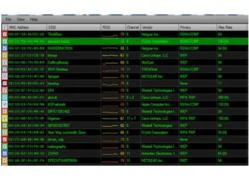 Teen hãy chọn cho mình giải pháp nào phù hợp nhất nhé! Wi-Fi quá đỗi quen thuộc với hầu hết người dùng máy tính hiện nay, tuy nhiên chất lượng của chúng lại chưa được tốt cho lắm. Nếu teen đang gặp phải tình trạng kết nối tậm tịt với mạng không dây nhà mình, hãy ham khảo các phương pháp cải tiến...
Teen hãy chọn cho mình giải pháp nào phù hợp nhất nhé! Wi-Fi quá đỗi quen thuộc với hầu hết người dùng máy tính hiện nay, tuy nhiên chất lượng của chúng lại chưa được tốt cho lắm. Nếu teen đang gặp phải tình trạng kết nối tậm tịt với mạng không dây nhà mình, hãy ham khảo các phương pháp cải tiến...
Tiêu điểm
Tin đang nóng
Tin mới nhất

Tạo đột phá thể chế, thúc đẩy khoa học công nghệ và đổi mới sáng tạo

Ứng dụng trợ lý ảo hỗ trợ sinh viên trong trường đại học

Meta đối mặt thêm 'sóng gió' từ cáo buộc sai sót trong đảm bảo an ninh mạng

Windows 10 "nổi loạn" giành lại thị phần từ Windows 11 ngay trước giờ G

Apple có thể phải 'nhờ cậy' Google Gemini sau khi trì hoãn nâng cấp lớn cho Siri tới năm 2026

Quay màn hình iPhone chất lượng cao hơn với iOS 26

Công ty khởi nghiệp AI Anthropic trả 1,5 tỉ đô la để dàn xếp vụ kiện bản quyền

OpenAI "bắt tay" với Broadcom sản xuất chip AI

Công nghệ số: 'Đòn bẩy' cho hàng Việt vươn ra toàn cầu

AI đang 'đẩy' ngành công nghiệp bán dẫn phải chuyển mình mạnh mẽ

Vạn vật kết nối: Bước phát triển nhảy vọt của chuyển đổi số

Lenovo ra mắt loạt sản phẩm mới tích hợp AI
Có thể bạn quan tâm

Nhảy dây vào thời điểm nào để đạt hiệu quả tốt nhất?
Sức khỏe
04:58:48 10/09/2025
Clip hot: Sao nhí đắt show nhất Việt Nam dậy thì thành đại mỹ nhân, đứng thở thôi cũng cuốn trôi mọi ánh nhìn
Hậu trường phim
23:46:03 09/09/2025
24 năm mới lại có 1 phim Việt hay như Hoa Cỏ May: Dàn cast diễn đỉnh xuất thần, vừa xem vừa sợ hết
Phim việt
23:32:24 09/09/2025
Hàn Quốc hiện tại tìm đâu ra phim cổ trang đỉnh hơn thế này: Nữ chính đẹp nhất 2025, không xem coi chừng lạc hậu
Phim châu á
23:29:38 09/09/2025
Từng là hai ngôi sao được kỳ vọng nhất, Triệu Lộ Tư và Ngu Thư Hân đứng trước nguy cơ bị "phong sát"?
Sao châu á
23:22:50 09/09/2025
Diễn viên 'Gặp nhau cuối tuần' sau 25 năm: Người qua đời, người lẻ bóng tuổi U70
Sao việt
23:04:10 09/09/2025
Lisa nhảy hở nửa vòng 3 trước mặt vũ công nam, 10 giây phản cảm không ai nhìn nổi
Nhạc quốc tế
22:56:05 09/09/2025
1 phút Đại lễ 2/9 cho Mỹ Tâm những con số gây choáng: Follower tăng đột biến, gây sốt trang Thông tin Chính phủ
Nhạc việt
22:53:10 09/09/2025
Angelina Jolie tái hiện màn khoe chân dài miên man đình đám 1 thời, "đại náo" cả thảm đỏ LHP Toronto
Sao âu mỹ
22:43:13 09/09/2025
Venezuela điều 25.000 binh sĩ đến biên giới giữa căng thẳng với Mỹ
Thế giới
22:06:11 09/09/2025
 Muôn mặt kho ứng dụng di động
Muôn mặt kho ứng dụng di động Samsung tung quảng cáo “coi thường” iPhone 5
Samsung tung quảng cáo “coi thường” iPhone 5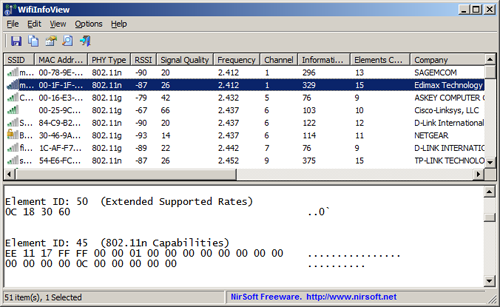
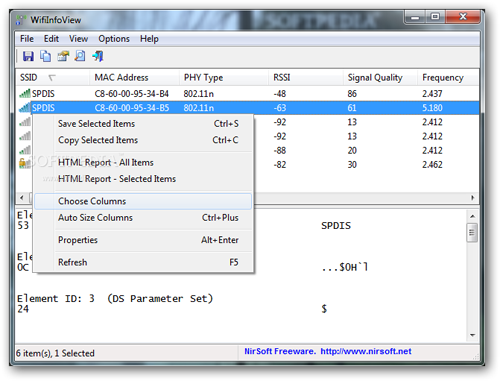
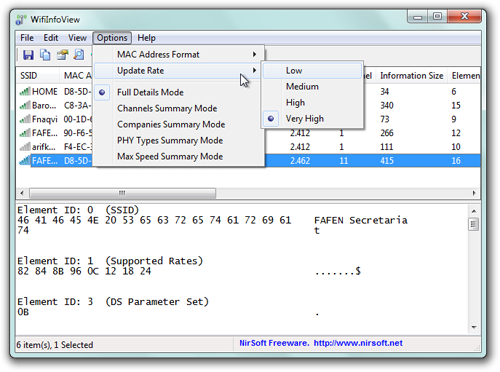
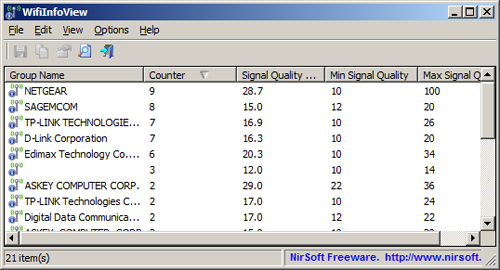
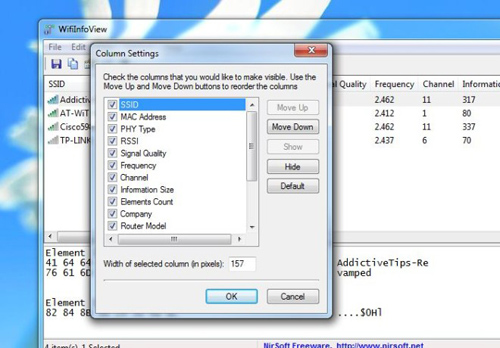
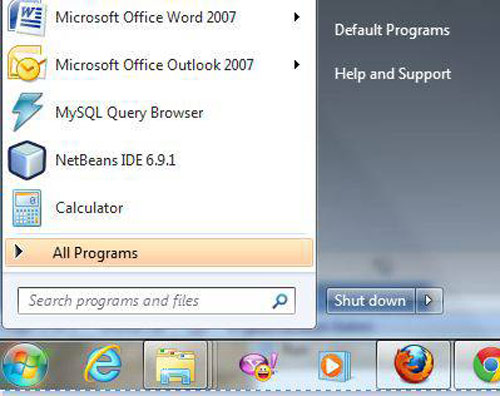
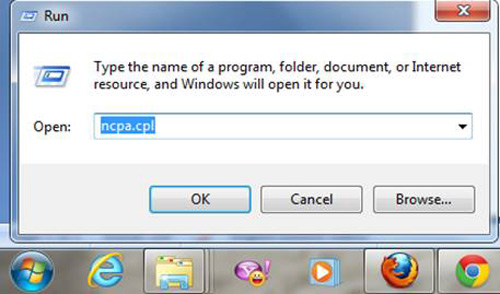
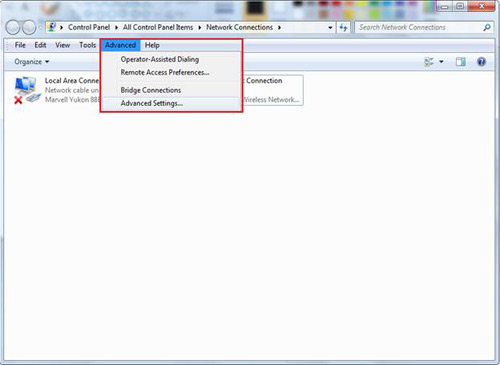
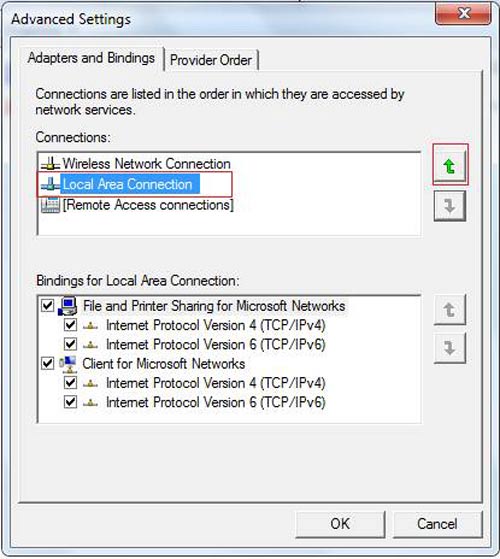
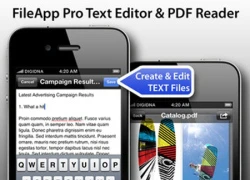 Quản lý và chỉnh sửa nhiều định dạng file trên iOS, tất cả chỉ với FileApp Pro
Quản lý và chỉnh sửa nhiều định dạng file trên iOS, tất cả chỉ với FileApp Pro Cách phát hiện có người đang câu trộm WiFi
Cách phát hiện có người đang câu trộm WiFi Wi-Fi nhìn xuyên tường
Wi-Fi nhìn xuyên tường Mẹo vàng giúp phát hiện kẻ đánh cắp Wi Fi
Mẹo vàng giúp phát hiện kẻ đánh cắp Wi Fi Mẹo vàng giúp bạn phát hiện kẻ đánh cắp Wi Fi
Mẹo vàng giúp bạn phát hiện kẻ đánh cắp Wi Fi Cài đặt để laptop ưu tiên kết nối mạng có dây
Cài đặt để laptop ưu tiên kết nối mạng có dây Cạn kiệt địa chỉ mạng, thế giới chuyển sang IPv6
Cạn kiệt địa chỉ mạng, thế giới chuyển sang IPv6 Từ Wi-Fi 5G, luận bàn về tương lai của công nghệ truyền dẫn không dây
Từ Wi-Fi 5G, luận bàn về tương lai của công nghệ truyền dẫn không dây Khám phá những tính năng bí mật bên trong iPad
Khám phá những tính năng bí mật bên trong iPad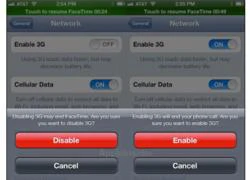 FaceTime sẽ dùng được với 3G?
FaceTime sẽ dùng được với 3G? GameStop xâm nhập thị trường mạng không dây Mỹ
GameStop xâm nhập thị trường mạng không dây Mỹ iPad mới có thể gây hại cho mạng doanh nghiệp
iPad mới có thể gây hại cho mạng doanh nghiệp Sạc nhanh không làm chai pin, 'thủ phạm' là thứ ít ai ngờ tới.
Sạc nhanh không làm chai pin, 'thủ phạm' là thứ ít ai ngờ tới. Người dùng Gmail 'thở phào' trước tuyên bố từ Google
Người dùng Gmail 'thở phào' trước tuyên bố từ Google Người dùng 'sập bẫy' trước chiêu trò buộc nâng cấp iPhone của Apple
Người dùng 'sập bẫy' trước chiêu trò buộc nâng cấp iPhone của Apple Thói quen gây hao pin trên điện thoại Android cần bỏ ngay
Thói quen gây hao pin trên điện thoại Android cần bỏ ngay Apple ra mắt iPhone 17, iOS 26 và loạt sản phẩm mới
Apple ra mắt iPhone 17, iOS 26 và loạt sản phẩm mới Những tính năng đã biến mất khỏi smartphone
Những tính năng đã biến mất khỏi smartphone Vì sao các tập đoàn công nghệ trả hàng triệu USD để thu hút nhân tài AI?
Vì sao các tập đoàn công nghệ trả hàng triệu USD để thu hút nhân tài AI? Khi trí tuệ nhân tạo 'bước vào' phòng phỏng vấn tuyển dụng
Khi trí tuệ nhân tạo 'bước vào' phòng phỏng vấn tuyển dụng Mô hình LLM phản hồi sai nếu bị dẫn dắt bằng thủ thuật tâm lý
Mô hình LLM phản hồi sai nếu bị dẫn dắt bằng thủ thuật tâm lý Cách kéo dài thêm một năm hỗ trợ miễn phí cho Windows 10
Cách kéo dài thêm một năm hỗ trợ miễn phí cho Windows 10 Hoàng Mập giảm hơn 50kg gây choáng: "Có lúc tưởng mình trầm cảm vì thèm ăn"
Hoàng Mập giảm hơn 50kg gây choáng: "Có lúc tưởng mình trầm cảm vì thèm ăn" Diễn viên Lan Phương một mình địu con tới toà, chồng Tây vắng mặt trong phiên xử
Diễn viên Lan Phương một mình địu con tới toà, chồng Tây vắng mặt trong phiên xử Mỹ nhân đẹp nhất phim Việt hiện tại bị đồn dao kéo suốt 2 năm, lộ bức ảnh hàng hiếm bóc trần sự thật
Mỹ nhân đẹp nhất phim Việt hiện tại bị đồn dao kéo suốt 2 năm, lộ bức ảnh hàng hiếm bóc trần sự thật Dụi mắt không tin nổi: Đây là "thiên thần nhí" Choo Sarang bé bỏng ngày nào sao?
Dụi mắt không tin nổi: Đây là "thiên thần nhí" Choo Sarang bé bỏng ngày nào sao? Bia mộ của Từ Hy Viên khắc hình xăm đôi của cô với chồng người Hàn Quốc
Bia mộ của Từ Hy Viên khắc hình xăm đôi của cô với chồng người Hàn Quốc Mỹ nhân nổi tiếng nhất Mưa Đỏ: Nhan sắc mướt mắt mê hoặc 6 triệu fan, không biết khen sao cho đủ
Mỹ nhân nổi tiếng nhất Mưa Đỏ: Nhan sắc mướt mắt mê hoặc 6 triệu fan, không biết khen sao cho đủ 10 phim Hàn chỉ toàn cảnh nóng: Xem tới đâu đỏ mặt tới đó, riêng số 3 thấy tức hộ dàn cast
10 phim Hàn chỉ toàn cảnh nóng: Xem tới đâu đỏ mặt tới đó, riêng số 3 thấy tức hộ dàn cast Hai anh em ở Bắc Ninh nghi bị đánh dã man khi đang làm việc tốt
Hai anh em ở Bắc Ninh nghi bị đánh dã man khi đang làm việc tốt Đối tượng sinh năm 1995 tấn công chị dâu, đâm Thiếu tá công an tử vong
Đối tượng sinh năm 1995 tấn công chị dâu, đâm Thiếu tá công an tử vong Lời khai ban đầu của đối tượng sát hại "vợ hờ", ném xác xuống kênh phi tang
Lời khai ban đầu của đối tượng sát hại "vợ hờ", ném xác xuống kênh phi tang Bác sĩ nha khoa giải thích lý do đánh bệnh nhân chỉnh răng tại phòng khám TPHCM
Bác sĩ nha khoa giải thích lý do đánh bệnh nhân chỉnh răng tại phòng khám TPHCM Truyện cổ tích thời hiện đại: Gặp lại mối tình đầu sau 16 năm ở quán mì, cặp đôi đính hôn sau chưa đầy một tuần
Truyện cổ tích thời hiện đại: Gặp lại mối tình đầu sau 16 năm ở quán mì, cặp đôi đính hôn sau chưa đầy một tuần Hoa hậu Kỳ Duyên và Thiên Ân cuối cùng cũng công khai?
Hoa hậu Kỳ Duyên và Thiên Ân cuối cùng cũng công khai? Danh tính người phụ nữ lớn hơn 12 tuổi lên truyền hình nói về thông tin yêu ca sĩ Phi Hùng
Danh tính người phụ nữ lớn hơn 12 tuổi lên truyền hình nói về thông tin yêu ca sĩ Phi Hùng Tóc Tiên vướng tin dọn ra khỏi biệt thự, Touliver có động thái gây bàn tán
Tóc Tiên vướng tin dọn ra khỏi biệt thự, Touliver có động thái gây bàn tán Cựu Tổng giám đốc vàng SJC qua mặt giám sát NHNN, 56 lần dập vàng miếng lậu
Cựu Tổng giám đốc vàng SJC qua mặt giám sát NHNN, 56 lần dập vàng miếng lậu 10 cặp đôi phim giả tình thật đẹp nhất Hàn Quốc: Song Hye Kyo - Song Joong Ki xếp thứ 5, hạng 1 gom hết tinh hoa của vũ trụ
10 cặp đôi phim giả tình thật đẹp nhất Hàn Quốc: Song Hye Kyo - Song Joong Ki xếp thứ 5, hạng 1 gom hết tinh hoa của vũ trụ Trương Bá Chi được "nở mày nở mặt" nhờ 3 quý tử thần đồng
Trương Bá Chi được "nở mày nở mặt" nhờ 3 quý tử thần đồng